Pokud je Java na vašem počítači správně nainstalována, neměli byste mít nikdy problémy se spouštěním aplikací nebo her založených na Java.
Pokud je však s vaším nastavením něco v nepořádku, může se zobrazit chyba „Nelze vytvořit virtuální stroj Java.“ Tato chyba znamená, že instalace Java na vašem počítači nemůže spustit virtuální karanténu (virtuální stroj), ve kterém by obvykle spouštěla aplikaci Java.
V této příručce se dozvíte několik oprav, které mohou tuto chybu odstranit, počínaje nejběžnější opravou až po méně pravděpodobné řešení.
Ujistěte se, že je Java správně nainstalována
Než budete moci odstraňovat jakékoli chyby jazyka Java, musíte se ujistit, že jste Java správně nainstalovali.
Chcete-li to provést, otevřete příkazový řádek výběrem nabídky Start , zadáním cmd a výběrem aplikace Příkazový řádek . p>
V okně příkazového řádku zadejte java – version a stiskněte Enter .
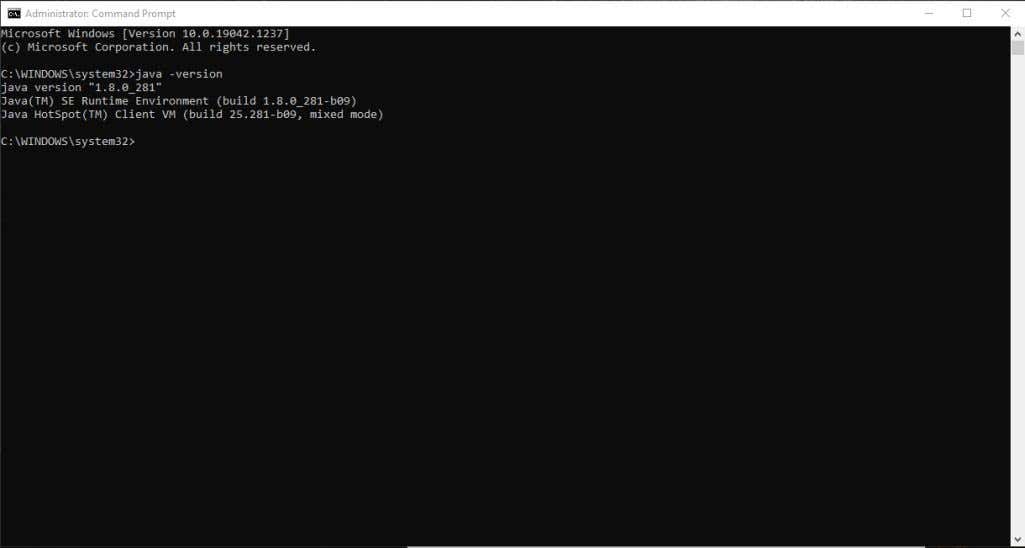
Pokud je Java správně nainstalována, měli byste vidět verzi Java, prostředí SE Runtime Environment a sestavení klientského virtuálního počítače.
Pokud nemáte nejnovější verzi, ujistěte se, že nainstalujte jej. Pokud to vypadá dobře, jste připraveni přejít k dalšímu kroku odstraňování problémů.
Rozbalte dostupnou systémovou paměť pro Java
Nejčastější příčinou chyby „Could not create the Java Virtual Machine“ je, že Java nemá ve vašem systému dostatek dostupné paměti pro spuštění klienta VM.
Java je ve výchozím nastavení nastavena tak, aby používala počáteční a maximální „velikost haldy“. Pokud tedy spouštíte jakoukoli aplikaci, která přesahuje maximální velikost, spustí se chyba.
To můžete upravit změnou množství systémové paměti, kterou může Java ve vašem systému použít.
1. Vyberte nabídku Start a zadejte proměnné prostředí. Vyberte možnost Upravit proměnné prostředí systému .

2. V okně Vlastnosti systému vyberte Proměnné prostředí .
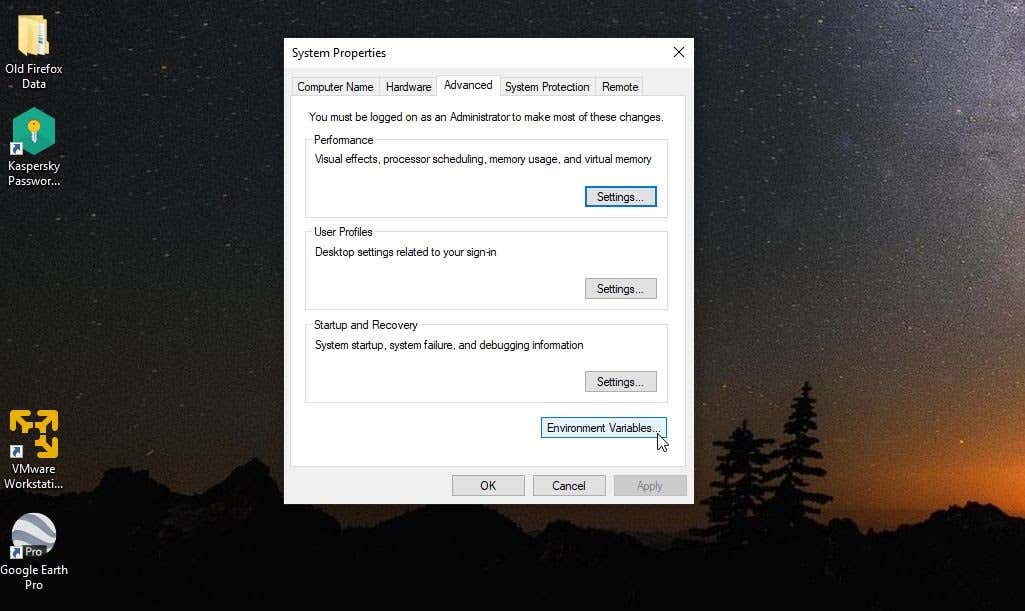
3. V podokně Systémové proměnné vyberte Nové .
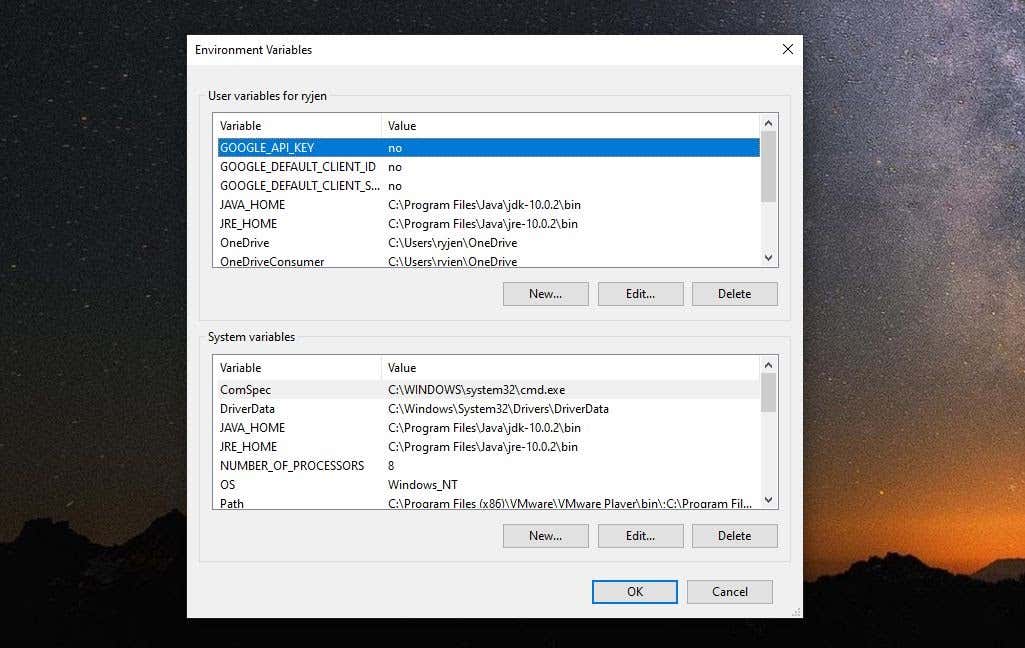
4. Nastavte název proměnné jako _JAVA_OPTIONS a nastavte hodnotu proměnné jako -Xmx512M ..
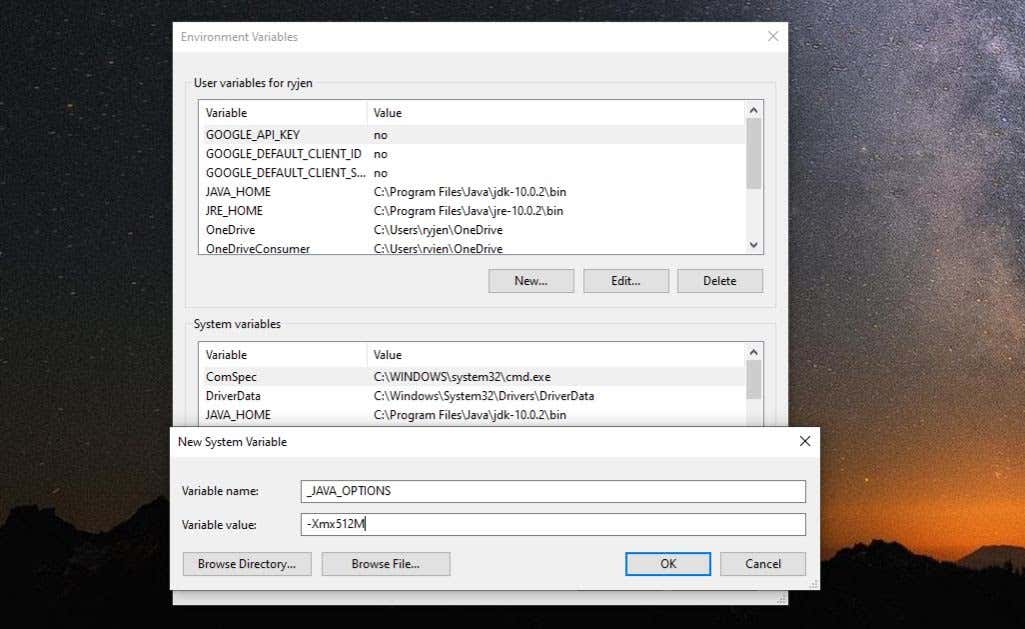
5. Vyberte OK a poté znovu vyberte OK .
Tímto se upraví povolená paměť pro Java na 512 Mb. Změna nastavení se projeví okamžitě, takže znovu spusťte aplikaci Java a zjistěte, zda se chyba stále zobrazuje. Pokud ano, opakujte výše uvedený postup, ale zvyšte paměť na 1024 Mb nastavením hodnoty na -Xmx1024M místo.
Spustit Java jako správce
Někdy mohou být chyby virtuálního počítače způsobeny nedostatkem příslušných administrátorských práv na vašem počítači se systémem Windows. Chcete-li zjistit, zda se jedná o tento problém, nastavte aplikaci Java v počítači na hodnotu spustit jako správce systému.
1. Vyberte tlačítko Start a zadejte Java . Vyberte šipku vpravo vedle něj a vyberte Otevřít umístění souboru .
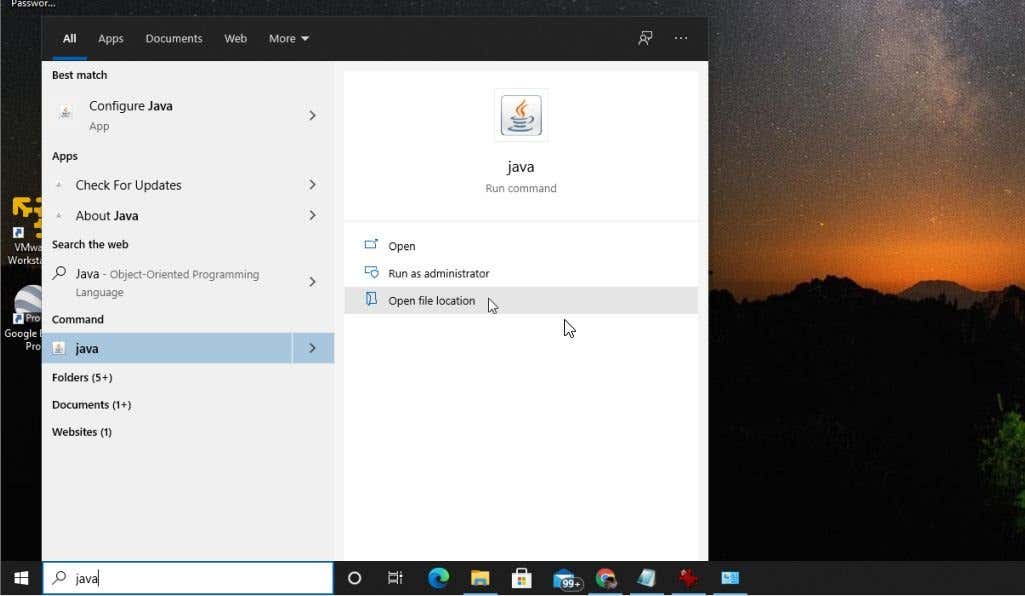
2. Klikněte pravým tlačítkem na spustitelný soubor Java a vyberte Vlastnosti .
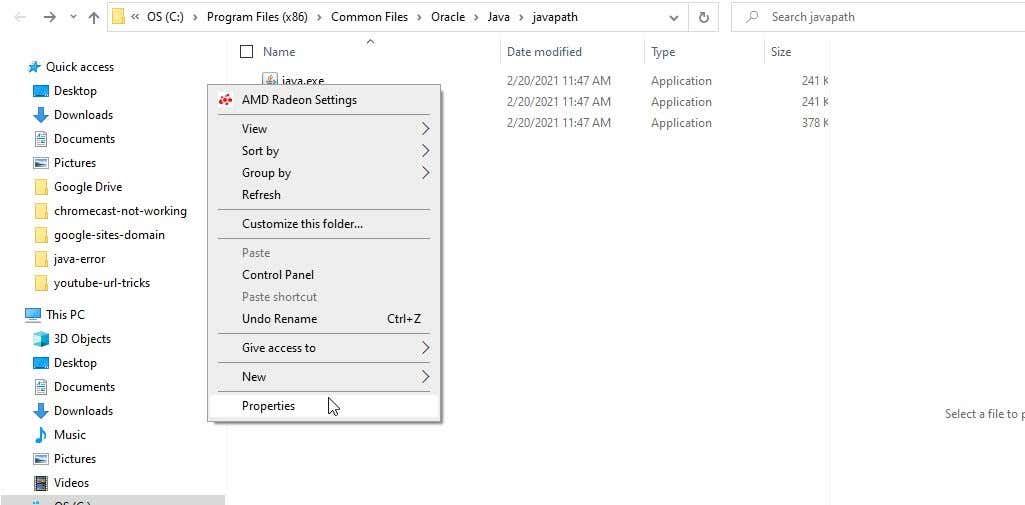
3. Vyberte kartu Kompatibilita a zaškrtněte políčko Spustit program jako správce .
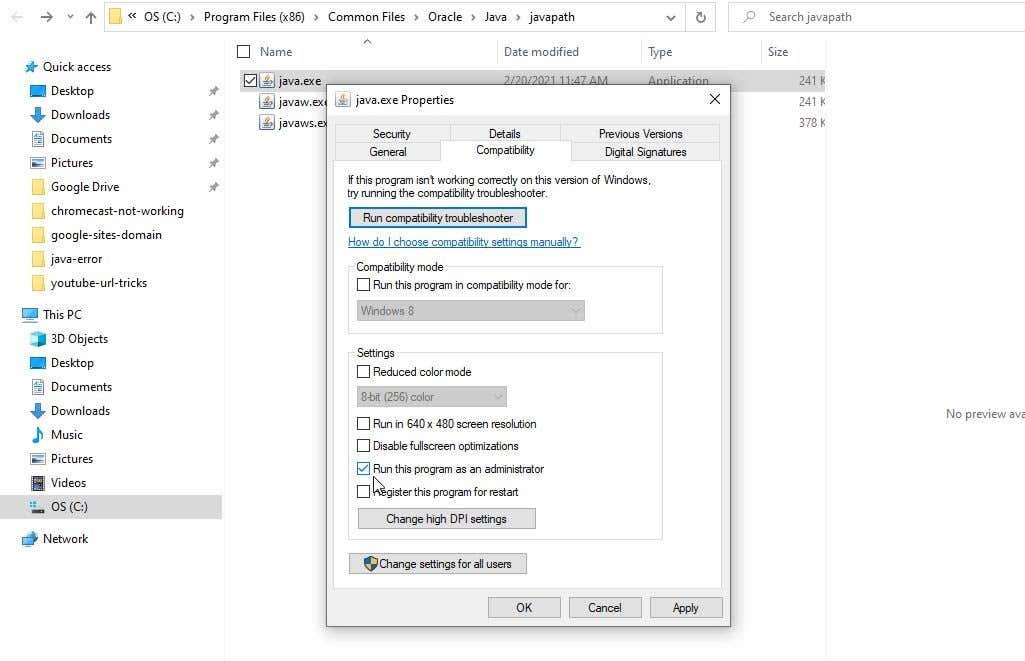
Vyberte OK . Nyní, až se Java příště spustí, bude mít plná administrátorská práva.
Odinstalujte a znovu nainstalujte Javu
Konečně, pokud vše ostatní selhalo, možná máte pouze chybnou instalaci Javy.
1. Vyberte nabídku Start, zadejte přidat nebo odebrat programy a vyberte možnost Přidat nebo odebrat programy systémová nastavení.
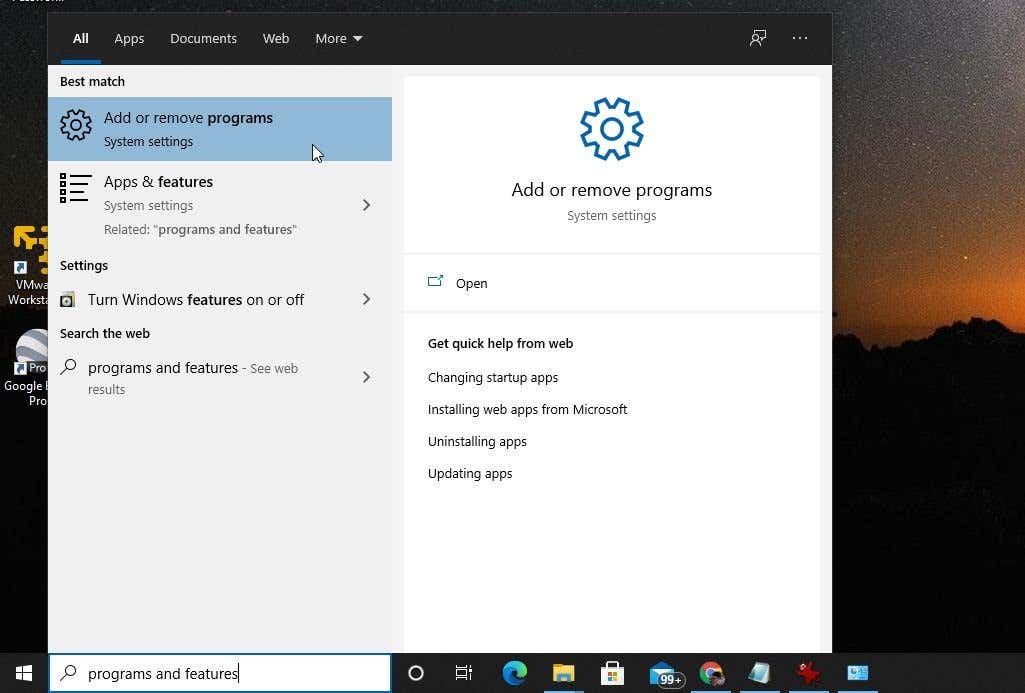
2. V části Aplikace a funkce přejděte dolů na Java , vyberte ji a vyberte možnost Odinstalovat .
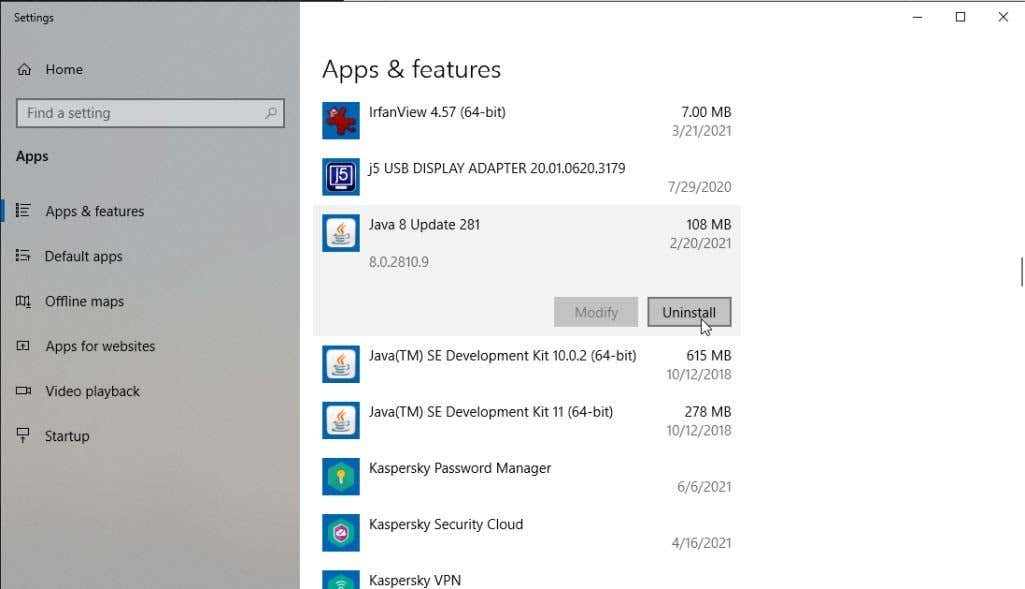
3. Vyberte Ano pro potvrzení a jakmile Java je plně odinstalována restartujte Windows.
4. Stáhněte si nejnovější verzi Javy pro váš systém. Ujistěte se, že jste zvolili 32bitový, pokud je váš systém 32bitový, nebo 64bitový, pokud je váš počítač 64bitový. Pokud si nejste jisti, který systém máte, nezapomeňte nejprve zkontrolujte typ systému.
5. Po stažení dvakrát klikněte na instalační soubor. Výběrem tlačítka Instalovat spusťte proces instalace Java.
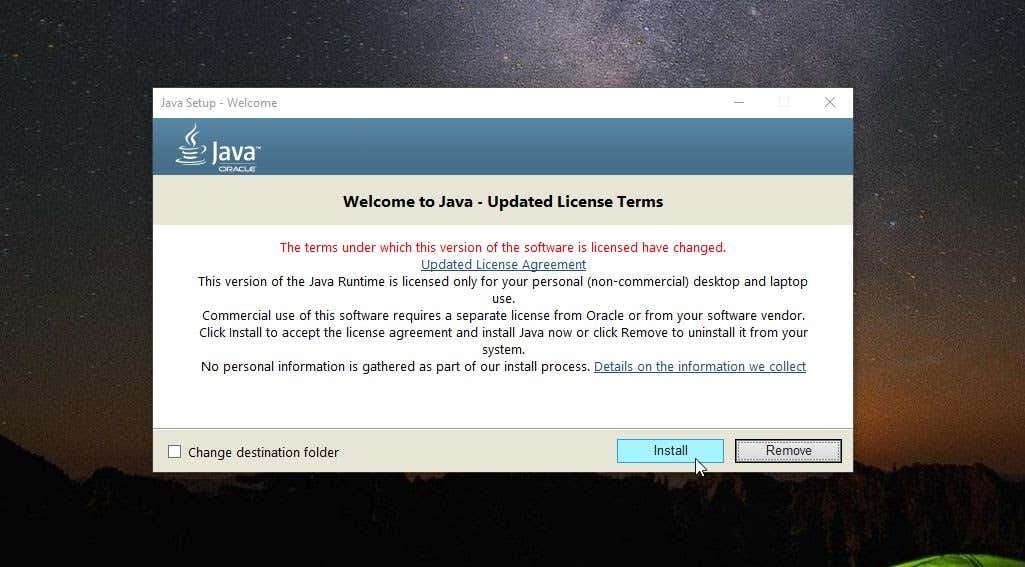
Projděte si zbytek průvodce a po dokončení instalace Java restartujte systém Windows.
Vymazání „Nelze vytvořit virtuální stroj Java“
Doufejme, že se vám podařilo odstranit chybu v prvních několika krocích a nemuseli jste znovu instalovat Javu. Přeinstalace Javy je však dostatečně rychlý proces a měl by zajistit, aby vaše Java aplikace opět fungovaly hladce..
Zjistili jste nějaké další opravy, které také fungovaly s touto chybou? Podělte se o ně s námi v sekci komentářů níže!
.